호환되지 않는 드라이버가 Windows 11에서 메모리 무결성을 끕니다.
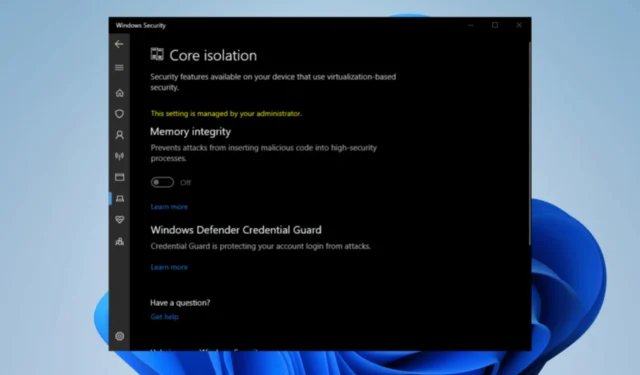
악의적인 공격으로부터 Windows 시스템을 보호할 때 메모리 무결성은 간과해서는 안 되는 핵심 보안 기능입니다. 최첨단 하드웨어 가상화 기술을 활용하여 이 기능은 무단 액세스 또는 수정이 허용되지 않는 안전하고 격리된 메모리 영역을 생성합니다.
당면한 문제를 해결하려면 근본 원인을 조사해야 합니다.
호환되지 않는 드라이버가 Windows 11에서 메모리 무결성을 끄는 이유는 무엇입니까?
이 문제는 다양한 요인으로 인해 발생할 수 있으며 매우 자주 발생하는 것으로 알려져 있습니다.
- Windows Essentials – Windows Essentials는 2017년부터 중단되었지만 PC 내부에 잠복하여 이 문제가 발생할 수 있습니다.
- 최신 드라이버가 아님 – 드라이버가 최신이 아닌 경우 때때로 이 특정 문제가 발생할 수 있습니다.
- 숨겨진 파일 – 장치 관리자를 통해 시스템에 숨겨진 일부 드라이버.
호환되지 않는 드라이버가 Windows 11에서 메모리 무결성을 끄면 어떻게 해야 합니까?
- PC 기술 지원팀과 채팅 – 공식 웹 사이트를 통해 PC 기술 지원 팀에 연락하고 불만 사항에 대해 구체적으로 설명할 수 있는 경우 PC 기술 지원 팀에서 이 문제를 처리할 수 있습니다.
- 드라이버 업데이트 – 드라이버를 정기적으로 업데이트하면 이 문제를 방지할 수 있습니다.
1. 파일 탐색기를 통해 이름 바꾸기
- 마지막으로 파일 탐색기를 통해 다음 위치로 이동합니다(숨겨진 파일이 표시되는지 확인).
C:\Windows\System32\Drivers\ - 문제와 관련된 드라이버를 찾아 이름을 바꿉니다.
- PC를 다시 시작합니다.
2. 명령 프롬프트를 통해 명령 실행
- Windows 검색에 cmd를 입력합니다 .
- 명령 프롬프트를 마우스 오른쪽 버튼으로 클릭 하고 관리자 권한으로 실행을 선택합니다 .
- 사용자 계정 컨트롤 창에서 예를 클릭합니다.
- 게시된 이름을 드라이버 이름으로 대체하여 다음 명령을 입력합니다 . 예를 들면 다음과 같습니다.
pnputil /delete-driver oem33.inf /uninstall /force - Enter 키를 누르고 PC를 다시 시작합니다.
3. 장치 관리자를 통해 제거
- Windows + 키를 함께 누릅니다 X .
- 장치 관리자를 클릭합니다 .
- 메뉴 상단에서 보기를 클릭하고 다음으로 숨김 파일 표시를 클릭합니다 .
- 마지막으로 특정 드라이버를 제거하거나 삭제 합니다 .
우리는 귀하가 발견한 가장 최적의 해상도에 대한 귀하의 의견을 소중하게 생각합니다. 아래에 의견을 남겨 우리와 통찰력을 공유하십시오.


답글 남기기